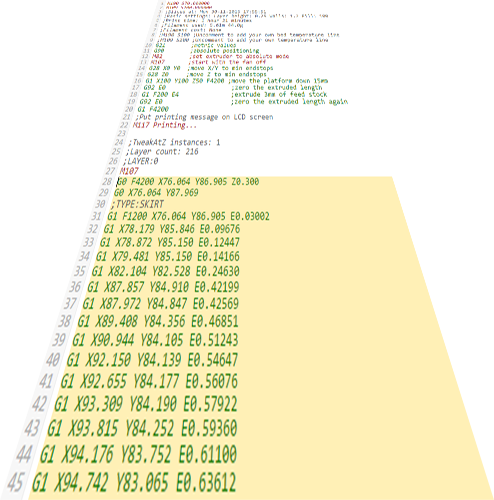Pisač ne ispisuje nakon ponovnog punjenja uloška
 Jedan od glavnih elemenata za rad pisača je uložak. Tinta ili polimerni prah koji sadrži (ovisno o modelu) nanosi se na papirni medij pod utjecajem temperature, formirajući otisak. Proizvođači pokušavaju blokirati mogućnost korištenja "ne-nativnih" potrošnih materijala i komponenti, pa se preporučuje svaki put kupiti novi originalni uložak.
Jedan od glavnih elemenata za rad pisača je uložak. Tinta ili polimerni prah koji sadrži (ovisno o modelu) nanosi se na papirni medij pod utjecajem temperature, formirajući otisak. Proizvođači pokušavaju blokirati mogućnost korištenja "ne-nativnih" potrošnih materijala i komponenti, pa se preporučuje svaki put kupiti novi originalni uložak.
Međutim, to košta puno novca, pa mnogi korisnici pribjegavaju ponovnom punjenju. Ponekad se mogu pojaviti problemi nakon ugradnje napunjenog uloška; sustav prikazuje upozorenje o problemima prilikom ispisa. U našem ćemo članku razmotriti moguće uzroke ovog problema i načine za njegovo rješavanje.
Sadržaj članka
Zašto inkjet pisač ne ispisuje nakon ponovnog punjenja uloška?
Prije nego što počnete vraćati normalan rad, trebali biste identificirati uzrok i procijeniti razinu složenosti problema. Najčešće, pri radu s inkjet verzijom, mogu se pojaviti sljedeći kvarovi:
- Korištenje boje drugog proizvođača možda neće biti podržano opremom.U tom slučaju pisač ne prepoznaje uložak.
- Mehanička oštećenja kućišta i senzora kao posljedica punjenja goriva.
- Neki moderni modeli koriste posebne čipove za prepoznavanje. Ako se ponovno koriste, mogu postati nevažeći.
- Neispravna ugradnja elementa u poseban odjeljak.
- Prekrivanje ispisnih glava posebnom trakom. Ponekad ga korisnici zaborave ukloniti prije upotrebe.

Neki razlozi mogu biti skriveni ne u mehaničkim oštećenjima, već u kvarovima softvera i operativnog sustava. U tom slučaju preporuča se kontaktirati specijalizirani servisni centar.
Pažnja! Proizvođači često upozoravaju da je korištenje komponenti drugih proizvođača razlog za uskraćivanje jamstvenog servisa.
Što učiniti ako pisač ne radi nakon ponovnog punjenja uloška
Ako naiđete na ovu situaciju, pokušajte sami utvrditi izvor i riješiti problem. Ne biste trebali odmah rastavljati opremu i mijenjati dijelove. To može uzrokovati štetu i pogoršati stanje opreme. Također, ne biste trebali mijenjati postavke sustava ako nemate iskustva u ovom području.
Potpuna obnova funkcioniranja složen je proces koji se sastoji od nekoliko međusobno povezanih faza. Ako ne možete pronaći uzrok problema, upotrijebite dolje opisane upute korak po korak.
Softverska dijagnostika
Ako normalno ponovno pokretanje i provjera je li uložak pravilno instaliran ne pomažu u ponovnom uspostavljanju ispisa, pokušajte riješiti problem softvera. Da biste to učinili, slijedite ove korake na računalu:
- Spojite opremu za ispis na izvor napajanja i spojite je pomoću žice na računalo.
- Prilikom prvog povezivanja preuzmite softver i upravljačke programe pomoću instalacijskog diska.
- Idite na postavke sustava i postavite vrijednost na "Default" za ispis dokumenata na odabranom pisaču.
- Također očistite red čekanja za ispis ako je potrebno. Da biste to učinili, morat ćete otvoriti Print Manager.
- Ako je gumb Pauza ispisa bio omogućen, onemogućite ovu značajku.
Važno! Za nesmetan rad, preporuča se povremeno ažurirati softverske komponente i upravljačke programe.
Rješavanje problema s uloškom za glavu
Kada koristite spremnik u inkjet pisaču, mogu se pojaviti problemi s glavom za ispis. Razlikuju se sljedeće vrste kvarova:
- Mlaznica začepljena sasušenom bojom. To se može dogoditi ako se spremnik ostavi na otvorenom dulje vrijeme.
- Brisanje radne površine i oštećenje čipa dizajniranog za prepoznavanje uloška od strane uređaja.
- Resurs za ponovno instaliranje senzora je iscrpljen.
Ovisno o vašoj specifičnoj situaciji, vaš plan oporavka će se razlikovati. Najprije uklonite osušenu tintu automatskim ili ručnim čišćenjem mlaznica. Nakon toga provjerite rade li čipovi normalno. Ako je moguće, zamijenite ih. Stavite spremnik u tijelo pisača i pokušajte ispisati probni list.
Rješavanje problema za uređaj sa stacionarnom glavom za ispis
Ako uređaj koji koristite ima stacionarnu glavu za ispis, tada će se postupak rješavanja problema razlikovati od prethodne opcije. Budući da je u ovom slučaju glava ugrađena unutar tijela pisača i ne postoji način da je uklonite, zamjena uloška neće donijeti rezultate.
U tom će slučaju biti potrebna potpuna demontaža unutarnjih elemenata. Ako nemate iskustva u popravku ove opreme, bolje je kontaktirati poseban servisni centar.
Ako laserski pisač ne radi nakon ponovnog punjenja uloška
Laserske vrste uređaja koriste posebne elemente s bojanjem polimernog praha (tonera). Ako nakon ponovnog punjenja imate problema s ispisom dokumenata, pokušajte sljedeće:
- Otvorite poklopac koji pokriva unutarnje elemente uređaja.
- Rastavite tijelo uloška i uklonite sav preostali prah iz unutarnje komore.
- Nakon toga očistite bubanj, uklanjajući zalijepljeni prah s površine.
- Ulijte novi smolasti materijal u rupu. Nakon punjenja gorivom, markirajte ga ili zatvorite posebnim čepom.
- Zatim vratite sve na svoje mjesto za nastavak ispisa dokumenata.
Gore navedene preporuke mogu pomoći ako pisač ne radi ispravno.